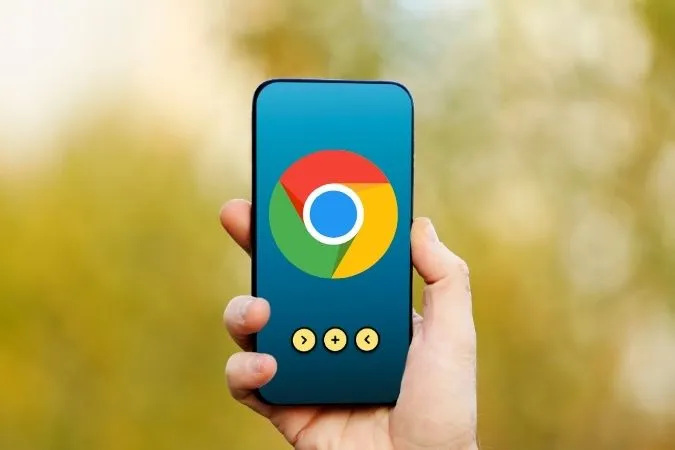모바일 브라우저 중 가장 널리 사용되는 브라우저는 Chrome입니다. 하지만 브라우저에 때때로 문제가 발생하지 않는다는 것은 아닙니다. 예를 들어 Chrome이 Android 또는 iPhone에서 동영상 재생을 멈추는 경우가 있습니다. 설정이 잘못 설정되었거나 브라우징 데이터가 충돌하는 경우 등, 아래의 문제 해결 팁을 통해 Chrome의 동영상 재생 문제를 해결할 수 있습니다. 그럼 시작하겠습니다.
진행하기 전에
문제를 해결할 때 간단한 해결책을 배제해서는 안 됩니다. 사소한 결함으로 인해 Chrome에서 Android 또는 iPhone에서 동영상이 재생되지 않는 경우 먼저 아래 팁을 시도해 보세요.
먼저 Google 크롬을 강제 종료했다가 다시 열어 정상적으로 작동하는지 확인해 보세요. Android를 사용하는 경우 Google Chrome 앱 아이콘을 길게 누르고 표시되는 메뉴에서 정보 아이콘을 탭합니다. 그런 다음 강제 종료 옵션을 탭합니다.
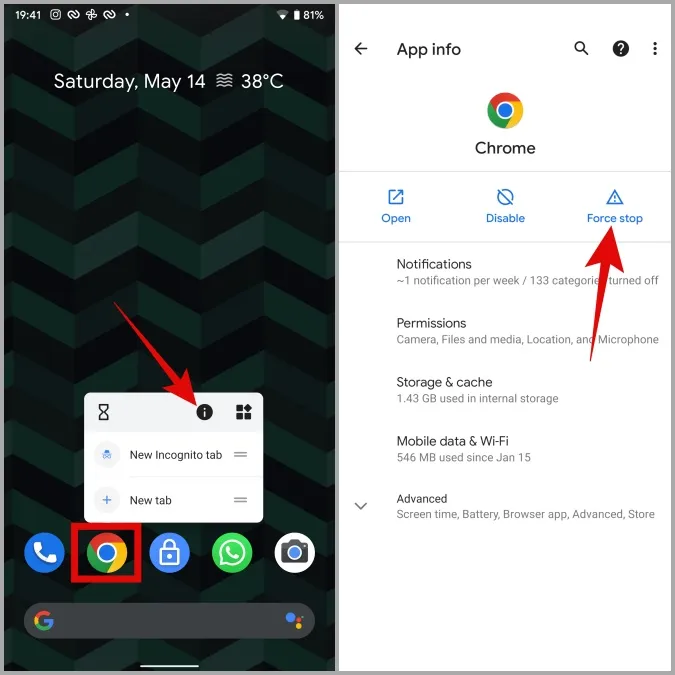
iOS에서 Chrome을 사용하는 경우 화면 하단에서 위로 스와이프한 후 중간에 멈추거나 홈 화면 버튼을 두 번 눌러 앱 전환기를 불러옵니다. Chrome에서 위로 스와이프하여 강제 종료합니다.
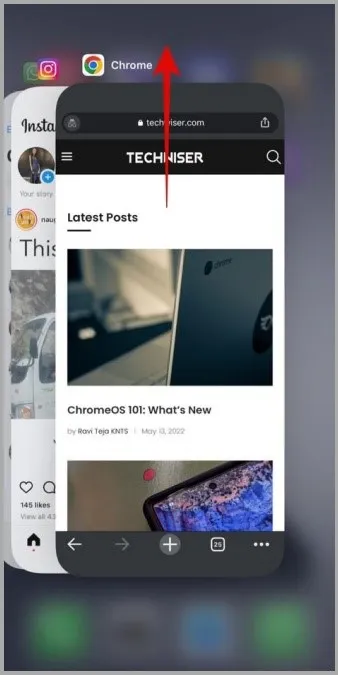
다음으로 인터넷 연결이 정상적으로 작동하는지 확인해야 합니다. 이를 위해 YouTube 또는 다른 플랫폼에서 동영상을 스트리밍하여 작동하는지 확인하세요.
또한 VPN 서비스를 사용하는 경우, 웹사이트가 차단된 서버를 통해 연결하면 이러한 문제가 발생할 수 있습니다. 이 가능성을 무시하려면 일시적으로 VPN을 비활성화하세요.
위의 팁으로 해결되지 않는다면 아래의 몇 가지 고급 문제 해결 팁으로 이동하여 Android 또는 iPhone에서 Chrome에서 동영상이 재생되지 않는 문제를 해결하세요.
1. 시크릿 모드 사용
시크릿 창에서 동일한 동영상을 재생하는 것으로 시작할 수 있습니다. 이렇게 하면 휴대전화의 기존 브라우징 데이터로 인해 문제가 발생하는지 확인하는 데 도움이 됩니다.
Chrome에서 시크릿 창을 열려면 오른쪽 상단 모서리에 있는 점 3개 메뉴 아이콘을 탭하고 새 시크릿 탭을 선택합니다.
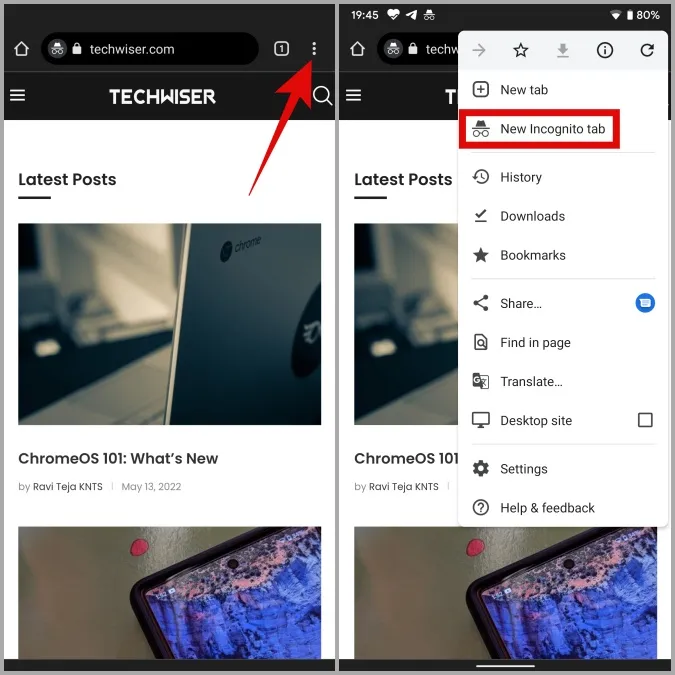
참고: iPhone 또는 iPad에서 Chrome을 사용하는 경우 오른쪽 하단 모서리에 점 3개 메뉴 아이콘이 있습니다.
2. 자바스크립트 활성화(Android)
Chrome에서 JavaScript를 비활성화하면 YouTube를 비롯한 특정 웹사이트에서 동영상이 재생되지 않습니다. 이 문제를 해결하려면 아래 단계에 따라 Chrome에서 JavaScript를 활성화해야 합니다.
1. Android 휴대폰에서 Chrome을 엽니다. 오른쪽 상단 모서리에 있는 점 3개 메뉴 아이콘을 탭하여 설정을 엽니다.
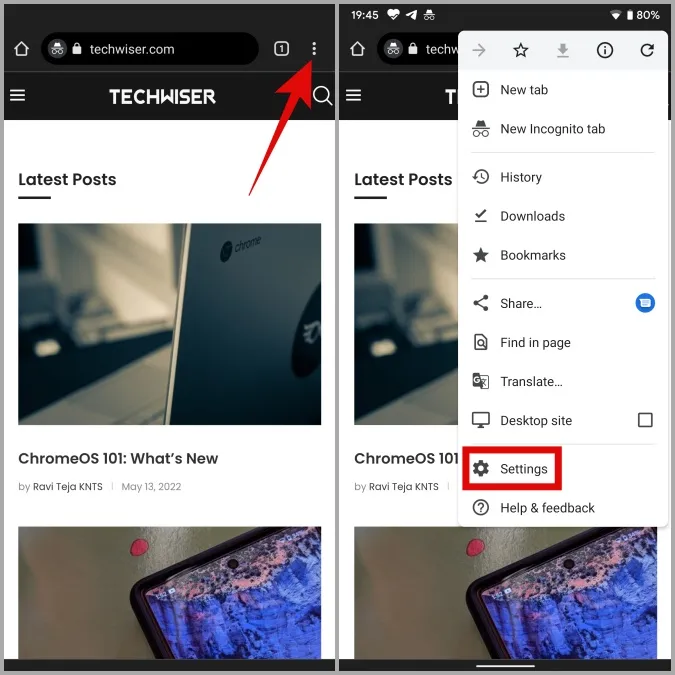
2. 아래로 스크롤하여 사이트 설정을 연 다음 다음 화면에서 JavaScript를 탭합니다.
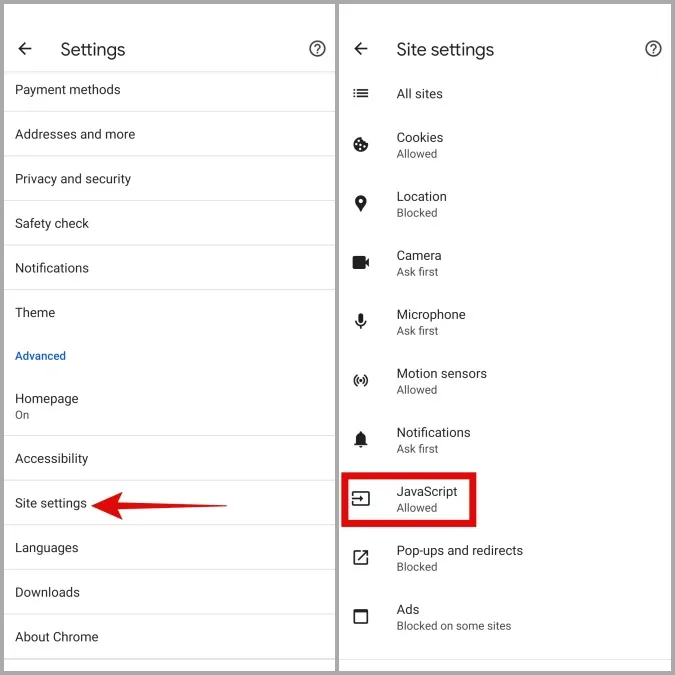
3. 여기에서 JavaScript를 활성화합니다. 또한 차단됨 아래에 사이트가 추가된 경우 해당 URL을 탭하고 제거를 누릅니다.
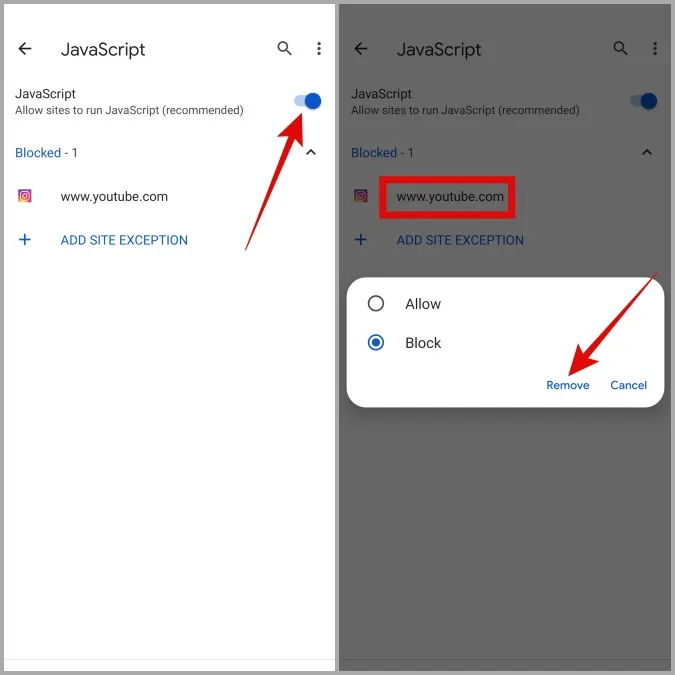
이제 웹페이지를 새로고침하고 동영상을 다시 재생해 보세요.
3. 벌칸 플래그 비활성화하기(Android)
데스크톱용 크롬과 마찬가지로 모바일용 크롬에서도 향후 출시될 기능을 플래그에서 사용할 수 있습니다. 하지만 이러한 기능은 매우 실험적인 기능이기 때문에 때때로 Chrome의 성능을 방해하는 것으로 알려져 있습니다. 특히 Reddit의 여러 사용자가 벌칸이라는 플래그를 비활성화하여 Chrome에서 동영상이 재생되지 않는 문제를 해결했다고 보고했습니다. 직접 시도해 볼 수도 있습니다.
1. Chrome을 엽니다. 상단의 URL 표시줄에 chrome://flags를 입력하고 표시되는 첫 번째 결과를 선택합니다.
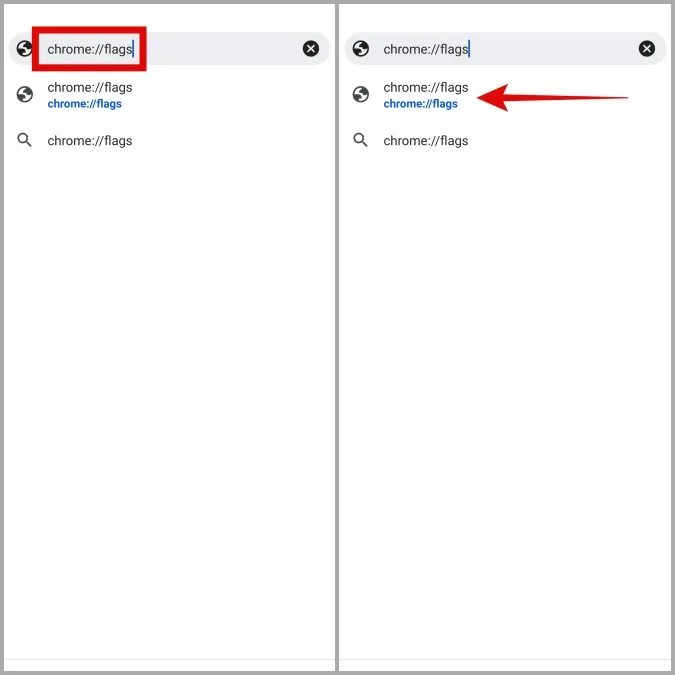
2. 상단의 검색 플래그 상자를 사용하여 Vulkan을 검색합니다.
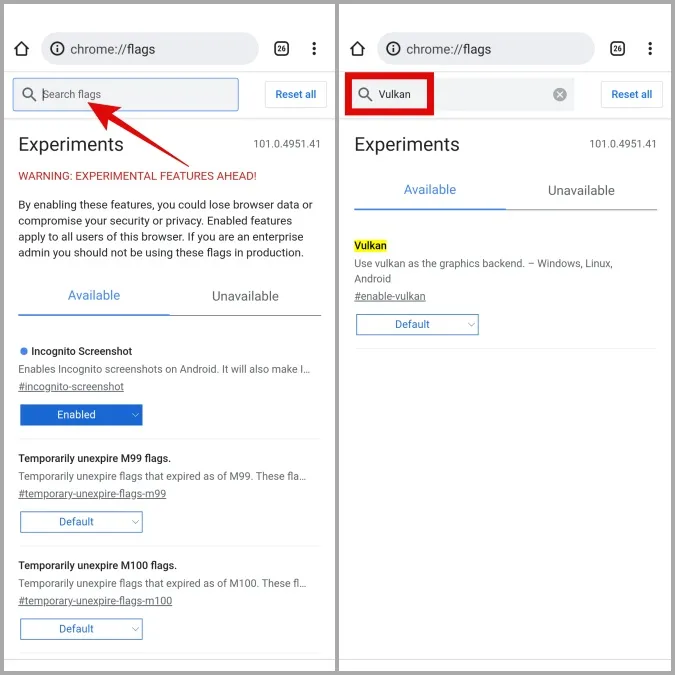
3. 드롭다운 메뉴를 사용하여 사용 안 함을 선택합니다.
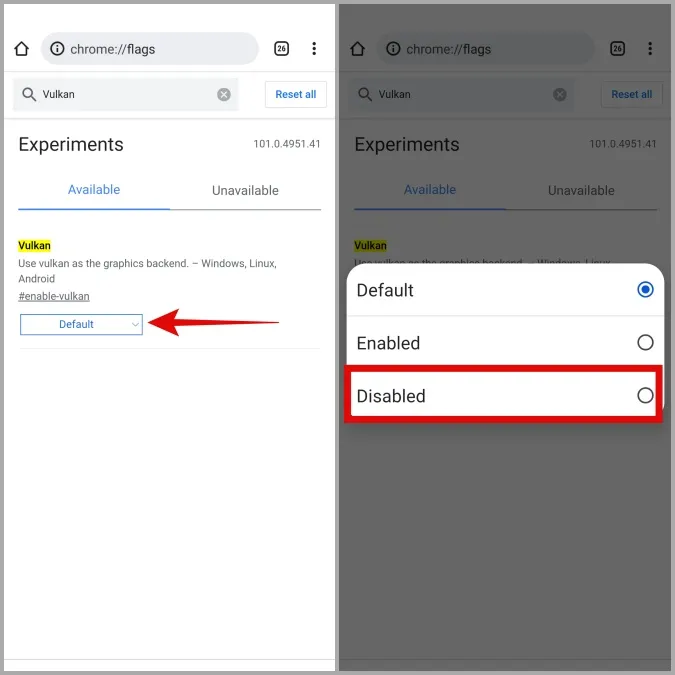
Chrome을 다시 시작하고 이제 동영상을 재생할 수 있는지 확인합니다.
4. 표준 세이프 브라우징으로 전환(Android)
Android용 Chrome에는 악성 웹사이트와 수상한 다운로드로부터 사용자를 보호하기 위해 만들어진 편리한 세이프 브라우징 기능이 포함되어 있습니다. 하지만 안전 브라우징에서 강화된 보호 모드를 사용하면 브라우저에서 안전한 웹사이트까지 차단할 수 있습니다. 안전 브라우징을 완전히 비활성화하는 대신 표준 보호 모드로 전환하여 도움이 되는지 확인할 수 있습니다.
1. Chrome 앱에서 오른쪽 상단 모서리에 있는 점 3개 메뉴를 사용하여 설정을 엽니다.
2. 개인정보 및 보안으로 이동한 후 세이프 브라우징을 탭합니다.
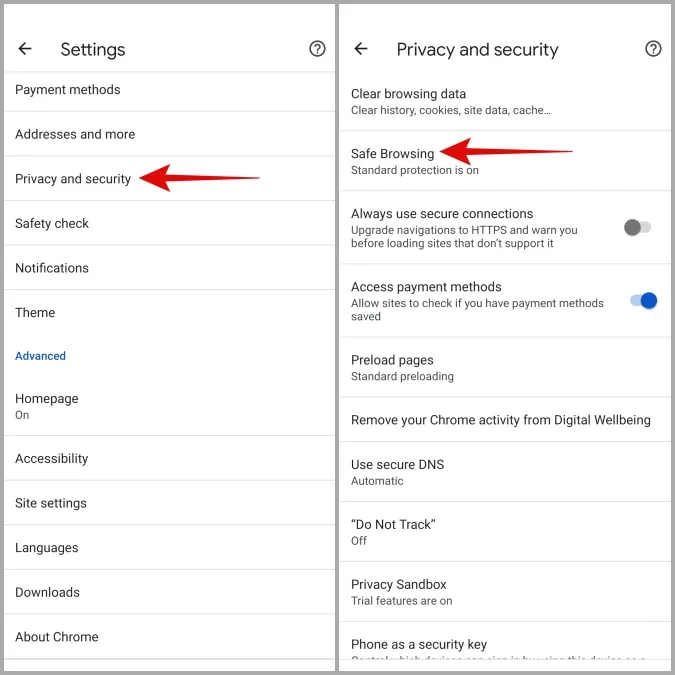
3. 표준 보호 모드를 선택합니다.
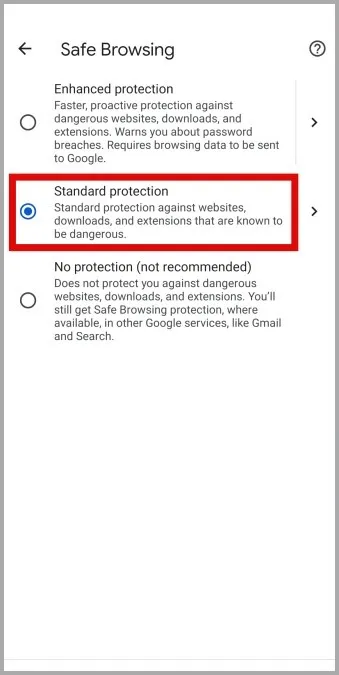
5. 콘텐츠 및 개인정보 보호 제한 비활성화하기(iPhone)
iPhone의 스크린 타임을 사용하면 다양한 콘텐츠 및 개인정보 보호 제한을 설정하여 부적절한 콘텐츠, 웹사이트 등을 차단할 수 있습니다. 이 기능을 사용하면 Chrome에서 동영상을 재생하는 동안 특정 웹사이트에서 문제가 발생할 수 있습니다. 이 문제를 해결하려면 아래 단계에 따라 iPhone에서 콘텐츠 및 개인정보 보호 제한을 사용 중지할 수 있습니다.
1. iPhone에서 설정 앱을 열고 스크린 타임으로 이동합니다.
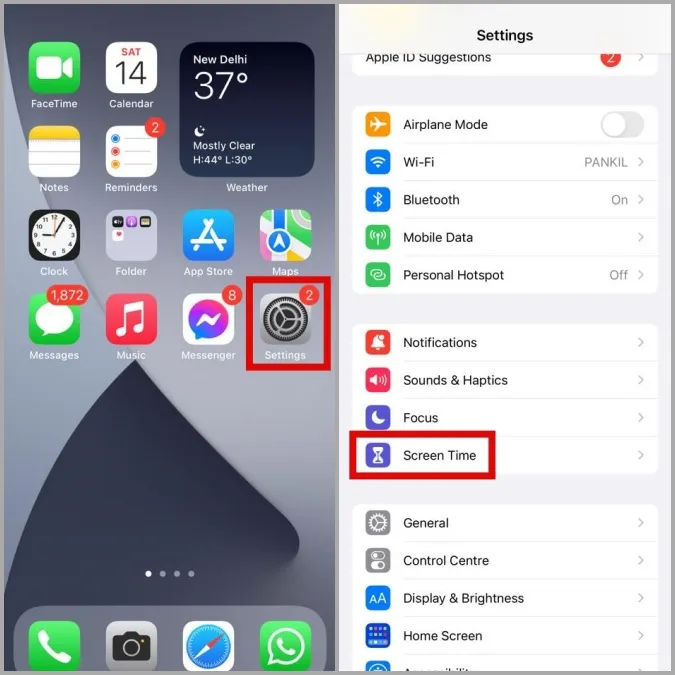
2. 콘텐츠 및 개인정보 보호 제한으로 이동하여 해제합니다.
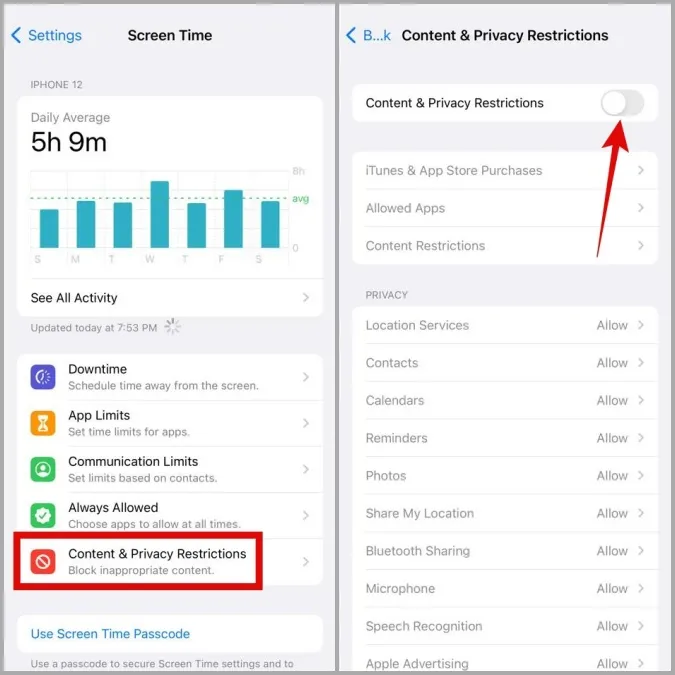
6. 브라우징 데이터 지우기
과도한 인터넷 사용 기록은 휴대전화의 Chrome 성능에 영향을 미쳐 이러한 이상 현상을 일으킬 수 있습니다. 이 경우 Chrome에 저장된 기존 캐시 및 쿠키를 삭제하여 문제를 해결할 수 있습니다.
1. Chrome 앱을 실행합니다. 오른쪽 상단 모서리에 있는 점 3개 메뉴 아이콘을 탭하여 목록에서 설정을 선택합니다.
2. 개인정보 및 보안(또는 iPhone의 경우 개인정보 보호) 옵션을 탭합니다. 다음으로 인터넷 사용 정보 삭제를 선택합니다.
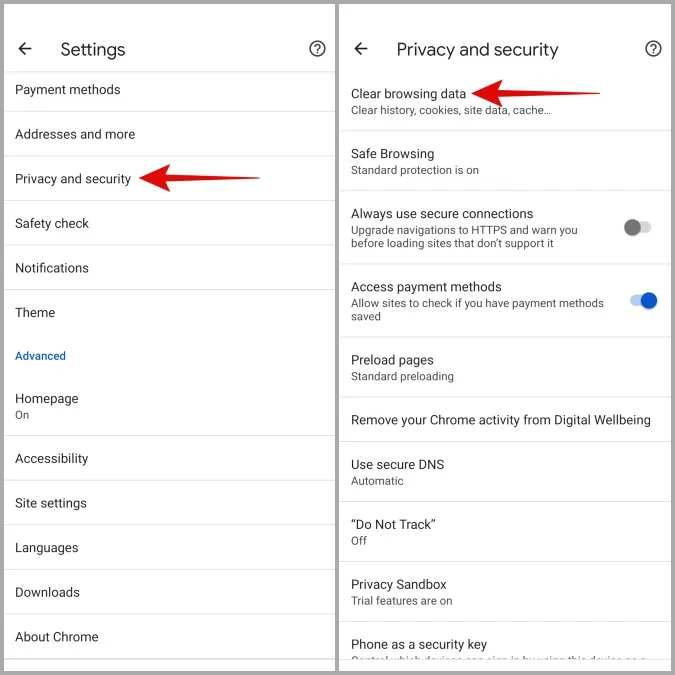
3. 시간 범위 옆의 드롭다운 메뉴를 사용하여 모든 시간을 선택합니다. 쿠키 및 사이트 데이터, 캐시된 이미지 및 파일 읽기 확인란을 선택합니다. 마지막으로 데이터 삭제 버튼을 탭합니다.
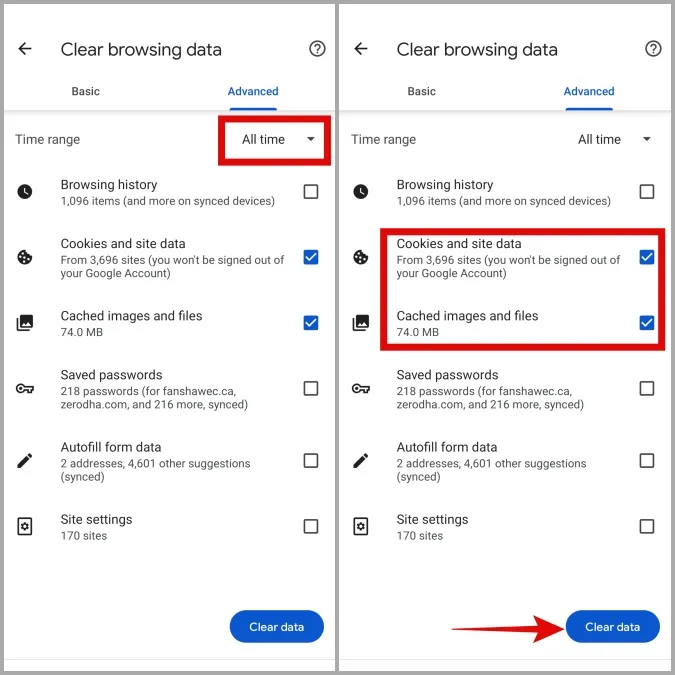
7. Chrome 업데이트
마지막으로, 버그가 있는 앱 업데이트로 인해 동영상이 재생되지 않는 문제가 발생한 경우 다음 업데이트에서 문제가 해결될 때까지 오래 걸리지 않을 것입니다. Play 스토어 또는 앱 스토어를 방문하여 보류 중인 앱 업데이트를 바로 설치할 수 있습니다.
탭하여 플레이
Chrome이 이러한 기본적인 작업을 수행하지 못하면 실망스럽습니다. 더 나은 대안을 찾는 것은 어려울 수 있지만, 다행히도 이러한 문제를 해결하는 것은 어렵지 않습니다. 위의 팁 중 하나가 Chrome에서 동영상이 재생되지 않는 문제를 해결하는 데 도움이 되었기를 바라며, 다시 자유롭게 웹을 탐색할 수 있게 되기를 바랍니다.